Как использовать ДАТАЗНАЧ функции в Excel
В этой статье мы узнаем, как использовать функцию DATEVALUE в Excel.
Функция DATEVALUE и функция TIMEVALUE в Excel — очень полезные функции при обработке данных даты и времени в Excel. Значение даты в виде текста не может быть обработано как дата в Excel. Excel рассматривает дату как серийный номер, поэтому любое значение даты в ячейке должно быть в числовом формате, чтобы его можно было прочитать в Excel.
При обработке значений даты в excel с большими данными. Первым делом рекомендуется преобразовать date_text в серийный номер с помощью функции DATEVALUE.
Функция DATEVALUE преобразует дату как текст в дату как серийный номер.
Синтаксис:
=DATEVALUE(date_text)
date_text: дата в тексте. Дата как число вернет ошибку #VALUE функцией.
Давайте посмотрим на несколько примеров использования функции ДАТАЗНАЧ
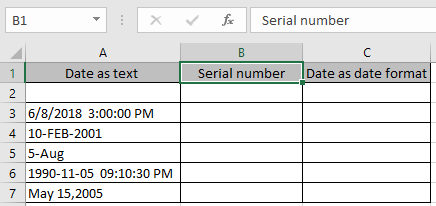
Здесь у нас есть значение даты в виде текста, и нам нужно получить эти значения в серийном номере, который может прочитать Excel.
Для первой ячейки мы предоставим date_text функции напрямую вместо ссылки на ячейку.
Используйте формулу
=DATEVALUE( "6/8/2018" )
Здесь datevalue передается функции как строка.
Нажмите Ввод.
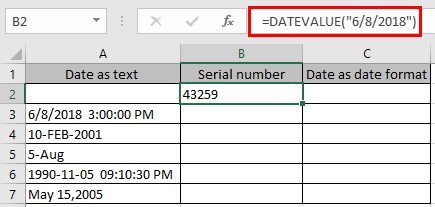
Теперь, чтобы использовать ссылку на ячейку в качестве входных данных для функции, используйте формулу:
=DATEVALUE(A3)
Здесь A3 — ссылка на ячейку функции
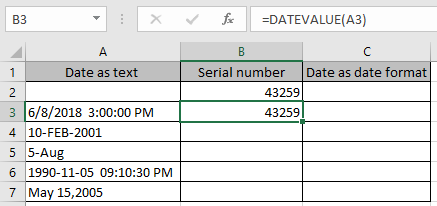
Функция возвращает порядковый номер даты в числовом формате.
Теперь скопируйте формулу в другие ячейки с помощью сочетания клавиш Ctrl + D.
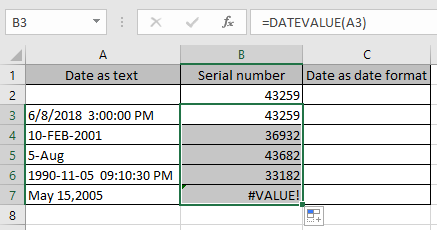
Эти возвращенные функцией серийные номера могут быть прочитаны Excel как даты. Функция возвращает ошибку #VALUE, если дата не в текстовом формате. Функция уже не учитывает значение формата даты.
ЕСЛИ вам нужно увидеть эти даты в формате даты. Выберите даты и используйте опцию формата ячейки, как показано на изображении ниже.
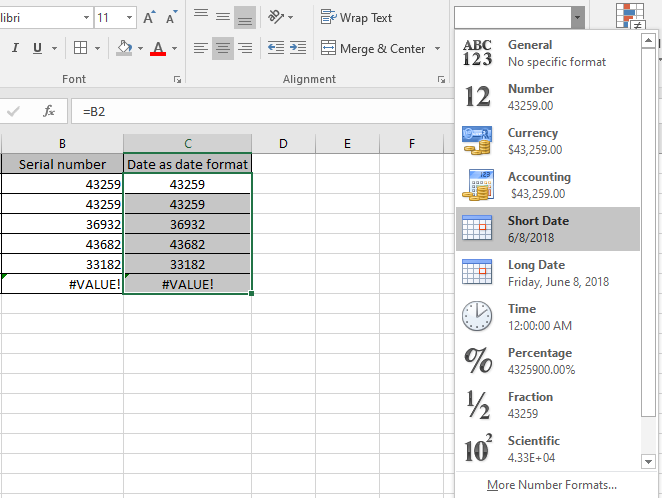
Когда мы выбираем опцию короткой даты из раскрывающегося списка, мы получаем даты в формате даты, который также читается в Excel.
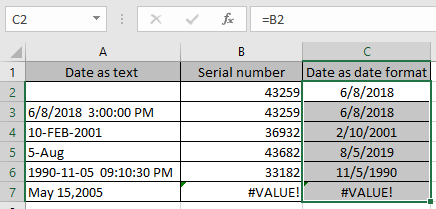
Как вы можете, у нас есть даты по мере необходимости.
Надеюсь, вы поняли, как извлечь дату и время из комбинированных даты и времени в ячейке в Excel 2016. Дополнительные статьи о дате и времени можно найти здесь.
Поделитесь своим запросом ниже в поле для комментариев. Мы поможем вам.
Похожие статьи
link: / Mathematical-functions-excel-log10-function [Функция Excel LOG10]
link: / excel-formula-and-function-how-to-use-the-imexp-function-in-excel [Как использовать функцию IMEXP в Excel]
link: / excel-formula-and-function-how-to-use-the-imconjugate-function-in-excel [Как использовать функцию IMCONJUGATE в Excel]
link: / Mathemat-functions-how-to-use-the-imargument-function-in-excel [Как использовать функцию IMARGUMENT в Excel]
Популярные статьи
link: / excel-generals-how-to-edit-a-dropdown-list-in-microsoft-excel [Редактировать раскрывающийся список]
link: / tips-conditional-formatting-with-if-statement [Если с условным форматированием]
link: / logic-formulas-if-function-with-wildcards [Если с wildcards]
link: / lookup-formulas-vlookup-by-date-in-excel [Vlookup-by-date]